一、首先实现一个子组件
在components文件夹中创建一个HelloWorld.vue组件
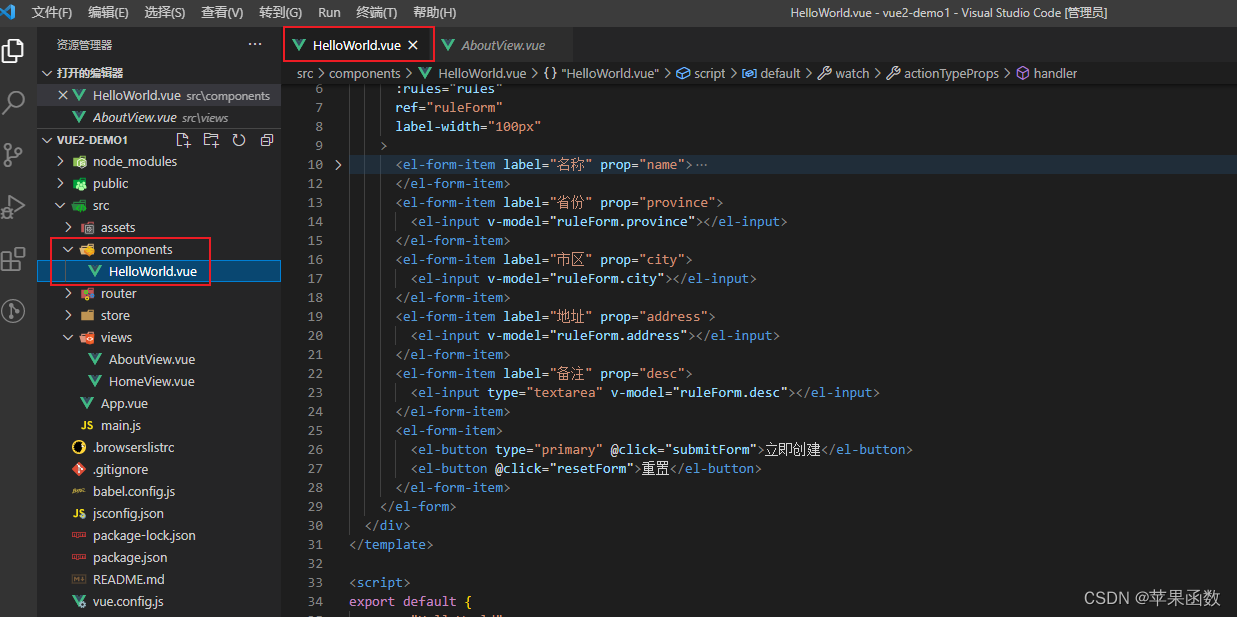
具体代码如下:(子组件中是一个表单)
<template>
<!--子组件-->
<div class="page-content">
<el-form
:model="ruleForm"
:rules="rules"
ref="ruleForm"
label-width="100px"
>
<el-form-item label="名称" prop="name">
<el-input v-model="ruleForm.name"></el-input>
</el-form-item>
<el-form-item label="省份" prop="province">
<el-input v-model="ruleForm.province"></el-input>
</el-form-item>
<el-form-item label="市区" prop="city">
<el-input v-model="ruleForm.city"></el-input>
</el-form-item>
<el-form-item label="地址" prop="address">
<el-input v-model="ruleForm.address"></el-input>
</el-form-item>
<el-form-item label="备注" prop="desc">
<el-input type="textarea" v-model="ruleForm.desc"></el-input>
</el-form-item>
<el-form-item>
<el-button type="primary" @click="submitForm">立即创建</el-button>
<el-button @click="resetForm">重置</el-button>
</el-form-item>
</el-form>
</div>
</template>
<script>
export default {
name: "HelloWorld",
props: {
actionTypeProps: {
type: String,//类型
default: "",//默认值
},
formDataProps: {
type: Object,
default: () => {},
},
},
data() {
return {
ruleForm: {
name: "",
province: "",
city: "",
address: "",
desc: "",
},
rules: {
name: { required: true, message: "请输入名称", trigger: "blur" },
province: { required: true, message: "请输入省份", trigger: "blur" },
city: { required: true, message: "请输入市区", trigger: "blur" },
address: { required: true, message: "请输入地址", trigger: "blur" },
desc: { required: true, message: "请输入备注", trigger: "blur" },
},
};
},
watch: {
actionTypeProps: {
handler(val) {
// console.log(val)打印出的val是监听的对象的值
if (val === "edit") {//当父组件点击编辑是给表单对象赋值
Object.assign(this.ruleForm, this.formDataProps);
} else {// 否则用Object.assign 重置表单对象
Object.assign(this.$data.ruleForm, this.$options.data().ruleForm);
this.getNewVal();
}
},
immediate: true,
},
},
methods: {
getNewVal() {
// 模拟异步请求
setTimeout(() => {
this.ruleForm.address = "广东省深圳市南山区";
}, 100);
},
submitForm(formName) {
this.$refs.ruleForm.validate((valid) => {
if (valid) {
alert("submit!");
} else {
console.log("error submit!!");
return false;
}
});
},
resetForm(formName) {
this.$refs.ruleForm.resetFields();
},
},
};
</script>
注:
- name: “HelloWorld” :组件名称,export default导出子组件
- props :接受来自父组件的参数
- vue watch 的属性 handler方法就相当于普通侦听器触发的事件,即:当数据变化时要执行的操作
- immediate:true 立即执行 :当刷新页面时会立即执行一次handler函数
使用场景:
不加immediate:true 在tab切换时,你已经选中了2-1,当你刷新页面时,选项会回到默认位置1-1
加immediate:true 在tab切换时,你已经选中了2-1,当你刷新页面时,选项仍在在2-1位置 - vue中 this. o p t i o n s . d a t a ( ) 可以获取原始的 d a t a 值(只读), t h i s . options.data() 可以获取原始的data值(只读),this. options.data()可以获取原始的data值(只读),this.data 获取当前状态下的data,在重置data数据时,拷贝重新赋值一下就行了
二、实现一个父组件并调用子组件
在views文件夹下创建一个HomeView.vue文件
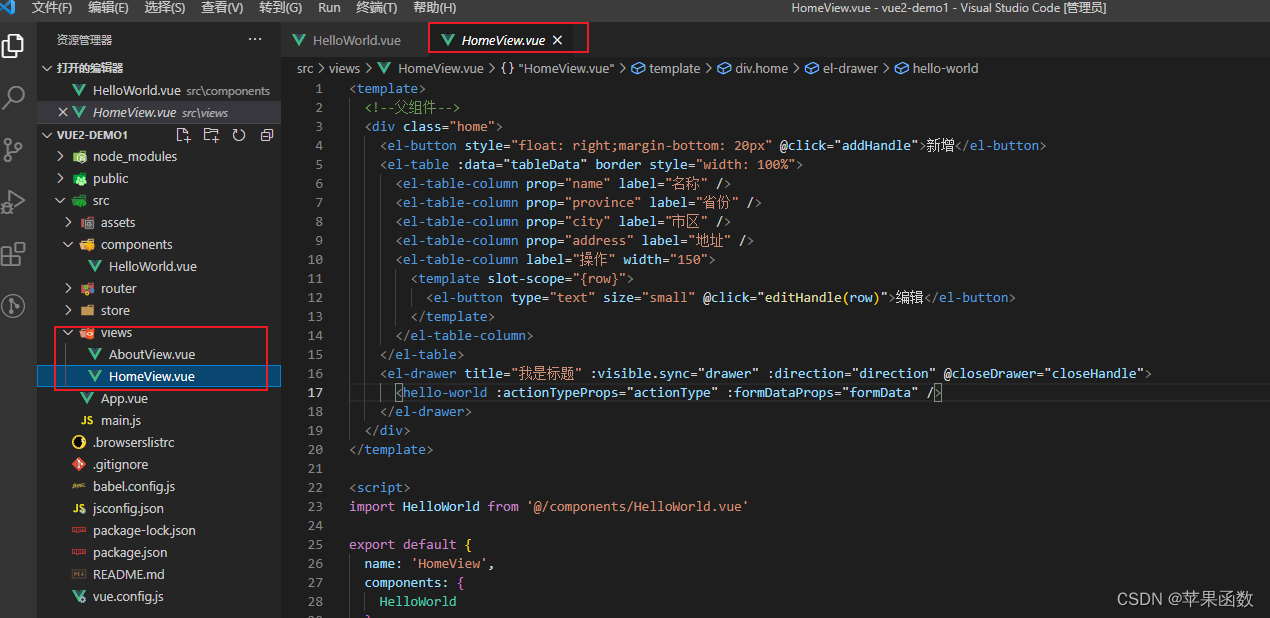
具体代码如下:(父组件实现新增编辑共用一个抽屉子组件)
<template>
<!--父组件-->
<div class="home">
<el-button style="float: right;margin-bottom: 20px" @click="addHandle">新增</el-button>
<el-table :data="tableData" border style="width: 100%">
<el-table-column prop="name" label="名称" />
<el-table-column prop="province" label="省份" />
<el-table-column prop="city" label="市区" />
<el-table-column prop="address" label="地址" />
<el-table-column label="操作" width="150">
<template slot-scope="{row}">
<el-button type="text" size="small" @click="editHandle(row)">编辑</el-button>
</template>
</el-table-column>
</el-table>
<el-drawer title="我是标题" :visible.sync="drawer" :direction="direction" @closeDrawer="closeHandle">
<hello-world :actionTypeProps="actionType" :formDataProps="formData" />
</el-drawer>
</div>
</template>
<script>
import HelloWorld from '@/components/HelloWorld.vue'
export default {
name: 'HomeView',
components: {
HelloWorld
},
data() {
return {
drawer: false,
actionType: '',
direction: 'rtl',
formData: {},
tableData: [{
name: '设备1',
province: '上海',
city: '普陀区',
address: '上海市普陀区金沙江路 1518 弄'
}, {
name: '设备2',
province: '上海',
city: '普陀区',
address: '上海市普陀区金沙江路 1517 弄'
}]
}
},
methods: {
// 新增
addHandle() {
this.actionType = 'add'
this.formData = {}
this.drawer = true
},
// 编辑
editHandle(row) {
this.actionType = 'edit'
this.formData = row
this.drawer = true
},
// 关闭抽屉
closeHandle() {
// 重置表单
this.drawer = false
}
}
}
</script>
- 引入组件 import HelloWorld from ‘@/components/HelloWorld.vue’
- 注册组件 components: { HelloWorld }
- 使用组件
<hello-world :actionTypeProps="actionType" :formDataProps="formData" /> - :actionTypeProps代表子组件的一方,"actionType"代表父组件的一方 ;
- :formDataProps=“formData” 类似